Sådan bruges papirkurven i Windows SkyDrive
Tidligere når du slettede en fil eller mappe iSkyDrive på nettet var det væk for evigt. Hvis du brugte desktopversionen og slettede en fil, kunne du gendanne den fra papirkurven på dit system eller via Filhistorik i Windows 8 eller Tidligere versioner i Windows 7.
Det var en indviklet måde at få filer tilbage på, ogikke alle, du samarbejder om dokumenter med, har konfigureret det. Microsoft tilføjede en papirkurv til SkyDrive-tjenesten denne uge, så du nemt kan gendanne filer uden komplikationer.
Her vil jeg slette en af mapperne i min SkyDrive via webgrænsefladen kaldet Apps. For at slette en fil eller mappe skal du højreklikke og vælge Slet.

Hvis du ønsker at få den slettede fil eller mappe tilbage, skal du klikke på papirkurven placeret i nederste venstre hjørne af skærmen.
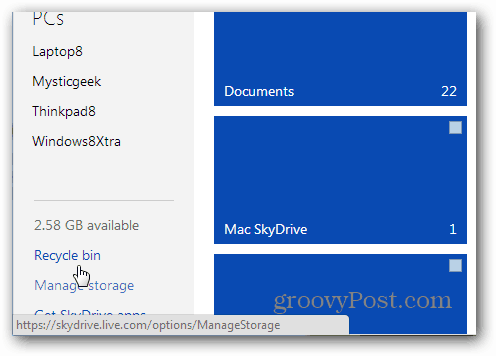
En anden cool funktion er, når du sletter nogetfra SkyDrive.com dukker en skærm op i nederste højre hjørne, der giver dig mulighed for at fortryde sletningen. Dette vil hjælpe med at forhindre utilsigtet sletning, og en bruger kan fortryde handlingen med det samme.
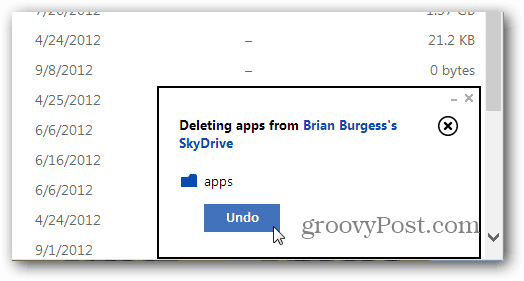
Hvad der er endnu bedre, er det ligegyldigt hvilkenplatform, du sletter en fil fra i SkyDrive, den går stadig til papirkurven. For eksempel sletter jeg en videofil fra iOS-versionen. Jeg får en meddelelse om, at den vil blive slettet permanent, men jeg kan gendanne den.
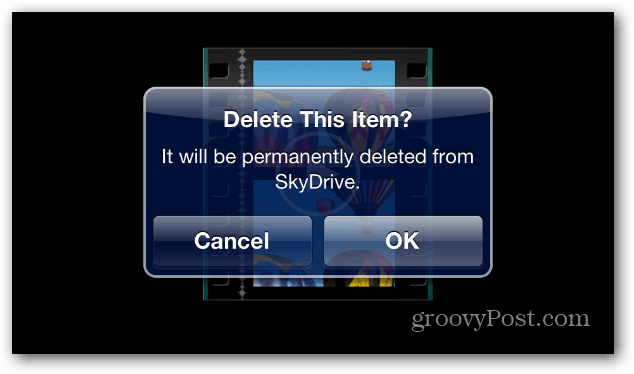
På dette tidspunkt kan du kun gendanneslettede filer fra SkyDrive på Internettet. Android- og IOS-apperne giver dig ikke adgang til det endnu. Men ifølge Inside SkyDrive-blog vil den blive føjet til andre platforme i fremtiden.
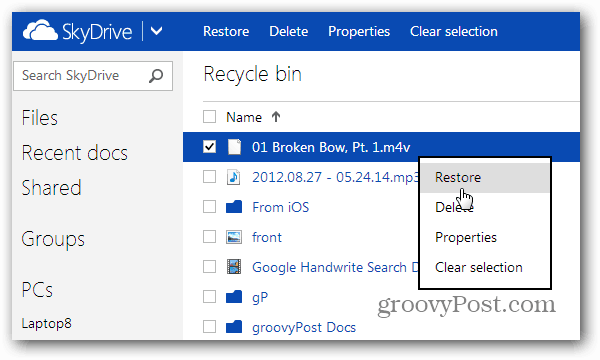
Vær forsigtig, når du sletter poster fra papirkurven. Ligesom på skrivebordet, hvis du sletter en fil fra SkyDrive papirkurven, vil den blive slettet permanent.
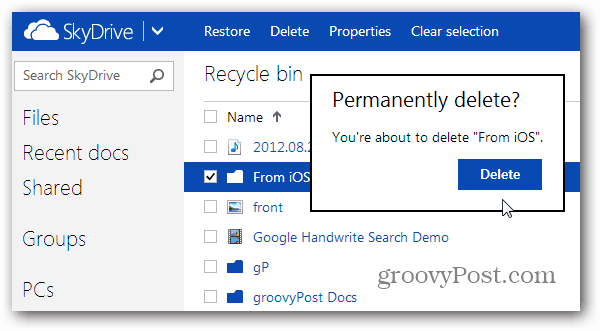
Hvis du sletter et element fra Windows eller Macdesktop app, kan du gendanne den fra papirkurven på din maskine eller fra internettet. Hvis du gendanner den fra papirkurven på dit system, gendannes den også på internettet og mobile versioner.


![Fastgør en fuldt funktionel papirkurv til Windows 7-proceslinjen [Sådan gør du]](/images/microsoft/pin-a-fully-functional-recycle-bin-to-the-windows-7-taskbar-how-to.png)







Efterlad en kommentar